Il keyframing è uno dei componenti più vitali nella post-produzione che può essere applicato a tracce video e audio. Ad esempio, aggiungendo fotogrammi chiave in Premiere Pro, puoi applicare facilmente proprietà e valori a un segmento specifico. Per fare ciò, puoi impostare un fotogramma chiave audio all'inizio e un altro alla fine della parte selezionata.
Pertanto, con le opzioni dei fotogrammi chiave di Premiere Pro, puoi ottenere un flusso graduale nelle tue tracce. Senza troppi indugi, in questo post ti aiuterò a configurare i fotogrammi chiave audio in Premiere Pro con le loro operazioni vitali.
Parte 1:come aggiungere fotogrammi chiave audio in Adobe Premiere Pro su Mac?
Come ho già detto, per applicare regolazioni o proprietà a un punto specifico della traccia audio, possiamo utilizzare i fotogrammi chiave di Adobe Premiere. A partire da ora, ci sono due tipi di fotogrammi chiave in Adobe Premiere:fotogramma chiave clip e fotogramma chiave traccia. Prima di iniziare ad aggiungere fotogrammi chiave in Premiere Pro, dovresti conoscere la loro differenza.
- Ritaglia fotogrammi chiave :Questo applicherebbe effetti audio per la clip selezionata (come la regolazione del livello del volume). Il fotogramma chiave audio verrà applicato solo alla clip che hai selezionato e non all'intera traccia.
- Traccia i fotogrammi chiave :questi fotogrammi chiave audio in Premiere vengono applicati all'intera traccia audio (hanno valori come Volume e Muto).
Ora, dopo aver trattato le nozioni di base, impariamo come impostare i fotogrammi chiave audio in Premiere sul tuo Mac.
Passaggio 1:aggiungi la traccia audio su Adobe Premiere Pro
Per cominciare, puoi avviare Adobe Premiere Pro, andare su Progetto> Importa e caricare semplicemente qualsiasi traccia audio. Puoi anche trascinare e rilasciare qualsiasi file audio nel progetto.
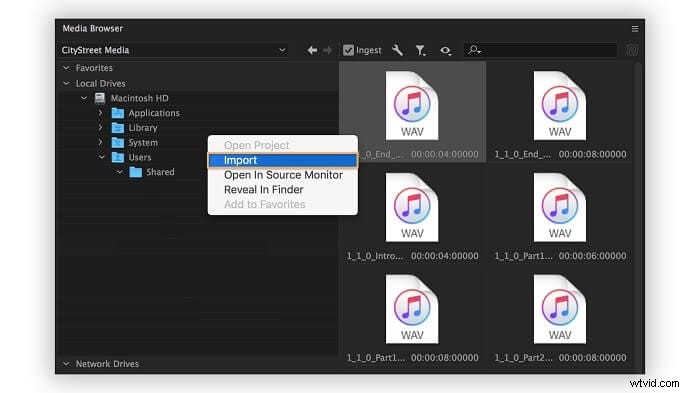
Una volta aggiunta la traccia audio al progetto, puoi trascinarla ulteriormente nella sezione della sequenza (linee temporali) in basso.

Passaggio 2:mostra i fotogrammi chiave per la traccia
L'applicazione renderebbe automaticamente diversi fotogrammi chiave già presenti nella traccia. Per questo, devi prima selezionare il nastro della tua traccia audio dalla timeline. Ora, fai clic con il pulsante destro del mouse sull'area di lavoro e fai clic sul pulsante "Mostra fotogrammi chiave audio" dal menu contestuale.
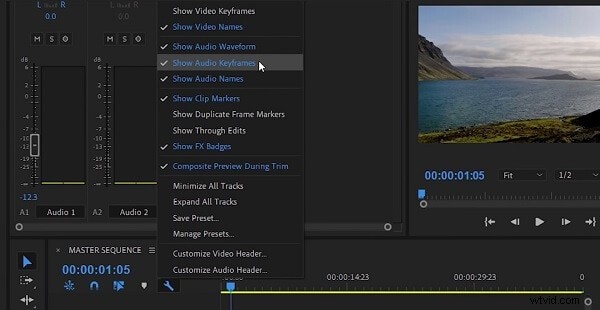
Se lo desideri, puoi anche fare clic sul pulsante "Mostra fotogrammi chiave" rappresentato da un'icona a forma di radio/cerchio sulla timeline.
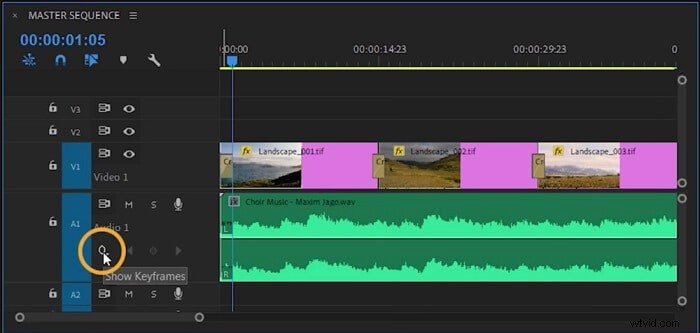
Passaggio 3:lavora sui fotogrammi chiave audio in Premiere Pro
Ora puoi visualizzare clip o traccia fotogrammi chiave per la traccia. Per questo, puoi semplicemente fare clic con il pulsante destro del mouse sul pulsante del fotogramma chiave sulla timeline per ottenere diverse opzioni. Qui puoi scegliere di ottenere fotogrammi chiave Clip o Traccia in Premiere Pro. Ci sono opzioni per disattivare l'audio dell'intero audio o impostarne il volume sotto l'opzione traccia.
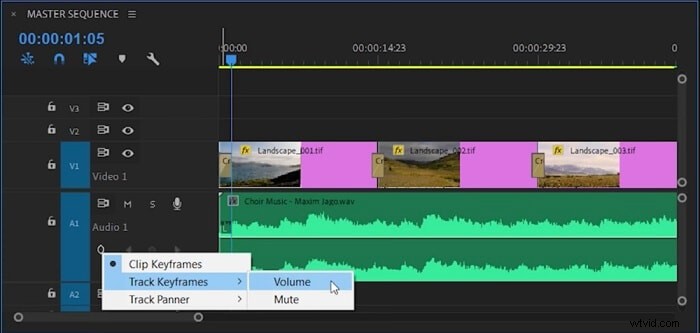
Dopo aver abilitato le opzioni dei fotogrammi chiave audio in Premiere Pro, puoi visualizzare i fotogrammi chiave con un colore evidenziato. Ora puoi avvalerti dell'assistenza dello strumento Penna o premere il tasto CMD sul tuo Mac per selezionare i fotogrammi chiave. Ciò ti consentirà di selezionare i fotogrammi chiave iniziali e finali in Premiere Pro in modo da poter applicare facilmente l'effetto desiderato al segmento selezionato.
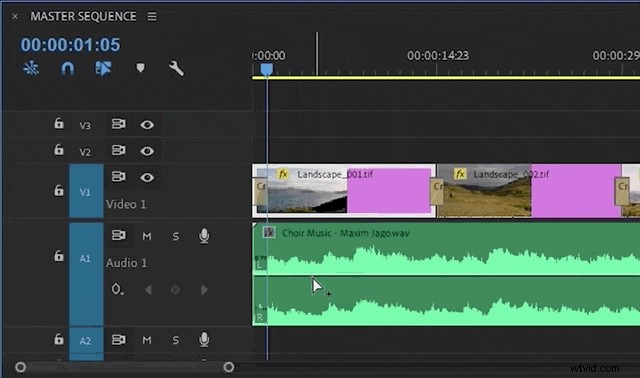
Parte 2:come dissolvere l'audio in ingresso/uscita con i fotogrammi chiave in Adobe Premiere Pro su Mac?
Dopo aver appreso come utilizzare la funzione fotogramma chiave di Adobe Premiere, puoi applicare tutti i tipi di transizioni ed effetti a un segmento. Supponiamo che tu voglia implementare funzioni di dissolvenza in entrata o in uscita per qualsiasi segmento. In questo caso, utilizzeremo l'opzione Clip keyframe in Premiere Pro per ottenere queste transizioni nel modo che ci piace.
Passaggio 1:ottieni i fotogrammi chiave clip in Premiere Pro
In primo luogo, puoi semplicemente aggiungere qualsiasi traccia audio al tuo progetto Premiere Pro e trascinarla sulla timeline. Puoi semplicemente fare clic sul pulsante Mostra fotogrammi chiave per iniziare ad aggiungere fotogrammi chiave in Premiere Pro.
Se lo desideri, puoi semplicemente fare clic con il pulsante destro del mouse sulla traccia, andare su Mostra fotogrammi chiave clip > Volume > Livello opzione. Questo mostrerà il livello del volume per i diversi fotogrammi chiave, permettendoti di scegliere i segmenti giusti per la dissolvenza in entrata e in uscita.
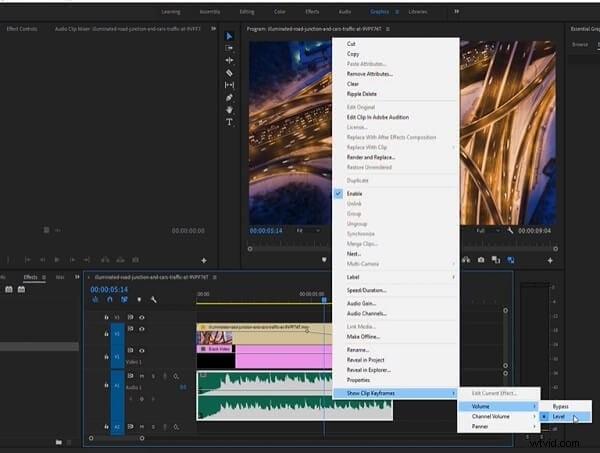
Passaggio 2:applica le opzioni di dissolvenza in apertura o in chiusura
Una volta che hai i fotogrammi chiave di clip nella tua traccia, puoi facilmente fare quello che vuoi. Puoi usare la Penna strumento o premi il tasto CMD sul Mac per selezionare l'inizio e la fine del clip.
Ora vai al segmento audio dalla timeline e posiziona semplicemente il livello audio in alto (per dissolvenza in entrata) o in basso (per dissolvenza in uscita). Puoi impostare i livelli audio per segmenti diversi nel modo che preferisci per personalizzare queste operazioni nella tua traccia audio.
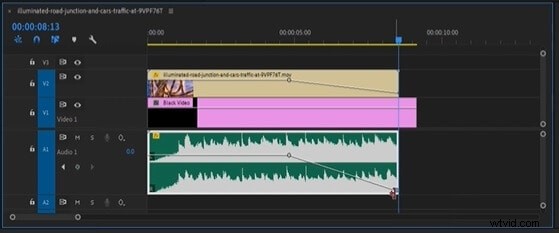
Suggerimento professionale:utilizza le transizioni di dissolvenza in entrata/uscita integrate
Con i fotogrammi chiave in Premiere Pro, puoi sicuramente personalizzare le opzioni di dissolvenza in entrata/uscita. Tuttavia, se sei a corto di tempo, puoi utilizzare le sue funzionalità integrate per le regolazioni audio.
Per questo, puoi semplicemente andare ai suoi Effetti> Transizioni audio opzione. Per dissolvere in chiusura qualsiasi clip, seleziona la Dissolvenza incrociata > Dissolvenza esponenziale e trascina semplicemente nella posizione che preferisci.
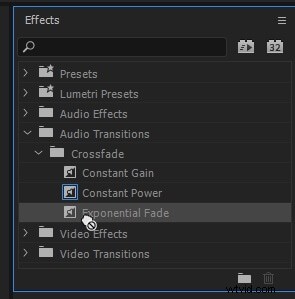
Allo stesso modo, puoi anche andare su Effetti > Transizioni audio > Dissolvenza incrociata e scegli la funzione "Guadagno costante". Puoi trascinare e rilasciare l'effetto Guadagno contatto su qualsiasi segmento per implementare l'effetto dissolvenza in entrata.
Questo è un involucro, tutti! Sono sicuro che dopo aver letto questo post, sarai in grado di impostare i fotogrammi chiave audio in Adobe Premiere Pro. Poiché l'aggiunta di fotogrammi chiave in Premiere può essere eseguita automaticamente, risparmierai tempo nell'editing audio e nella post-produzione. Per lo più, il fotogramma chiave audio della clip viene utilizzato in Adobe per personalizzare il suono in qualsiasi segmento desiderato. Oltre alla dissolvenza in entrata o in uscita, ci sono molti altri effetti che puoi applicare alle tue tracce audio con l'aiuto dei fotogrammi chiave. Vai avanti e prova la funzione di fotogrammi chiave di Adobe Premiere Pro e facci sapere la tua esperienza nei commenti.
